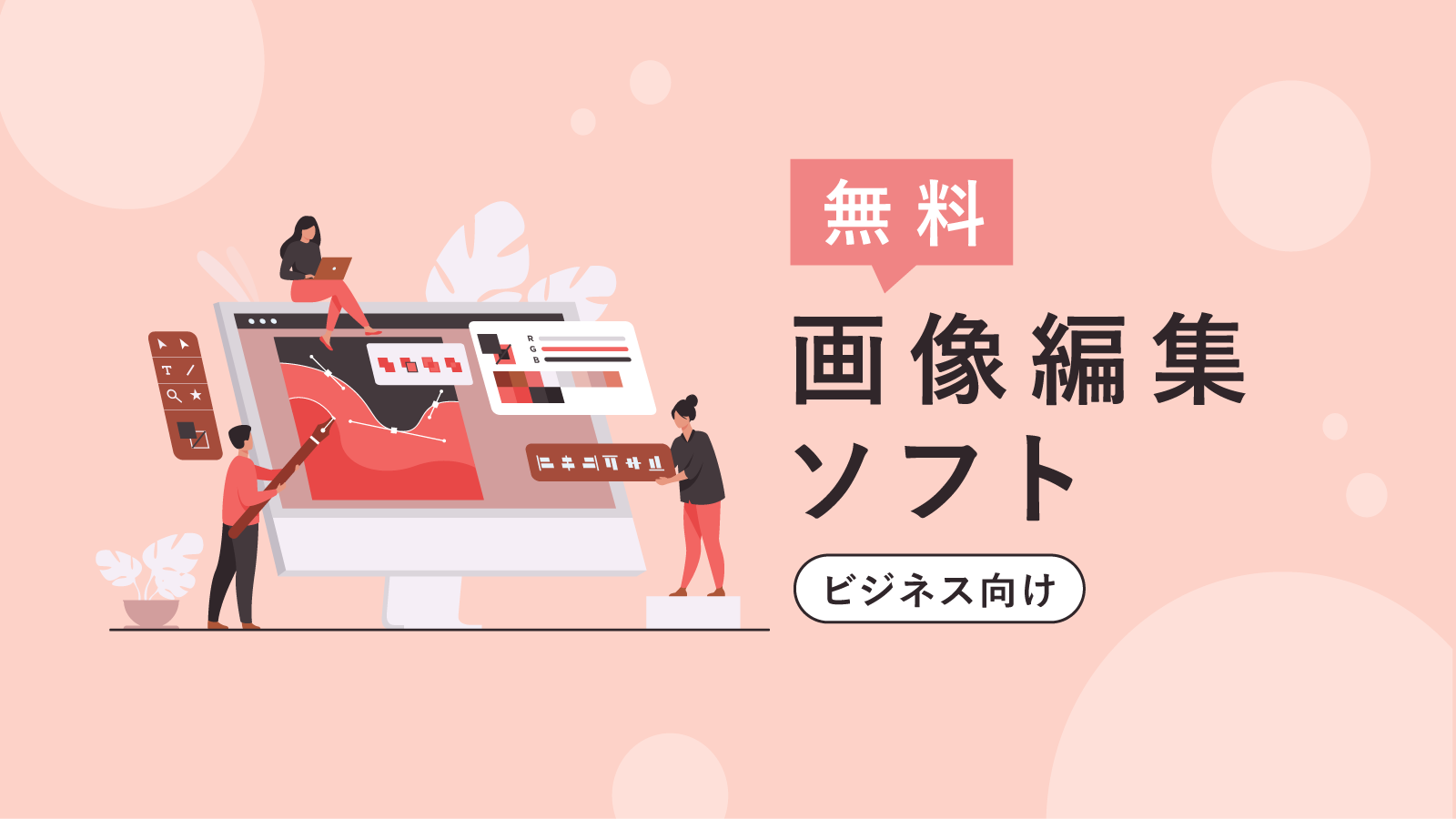「画像や写真の編集ができるビジネス向けのソフトを探している」方は多いものです。本記事では、使いやすい画像編集ソフトのなかから無料で利用できるものを7つ紹介します。
画像編集が依頼できる外注サービスについてもふれました。高品質な画像を手軽に作成して、仕事を効率化させましょう。
【無料】おすすめ画像編集ソフト7選
無料で利用できる画像編集ソフトを7種類紹介します。
1.Canva|操作方法が分かりやすい
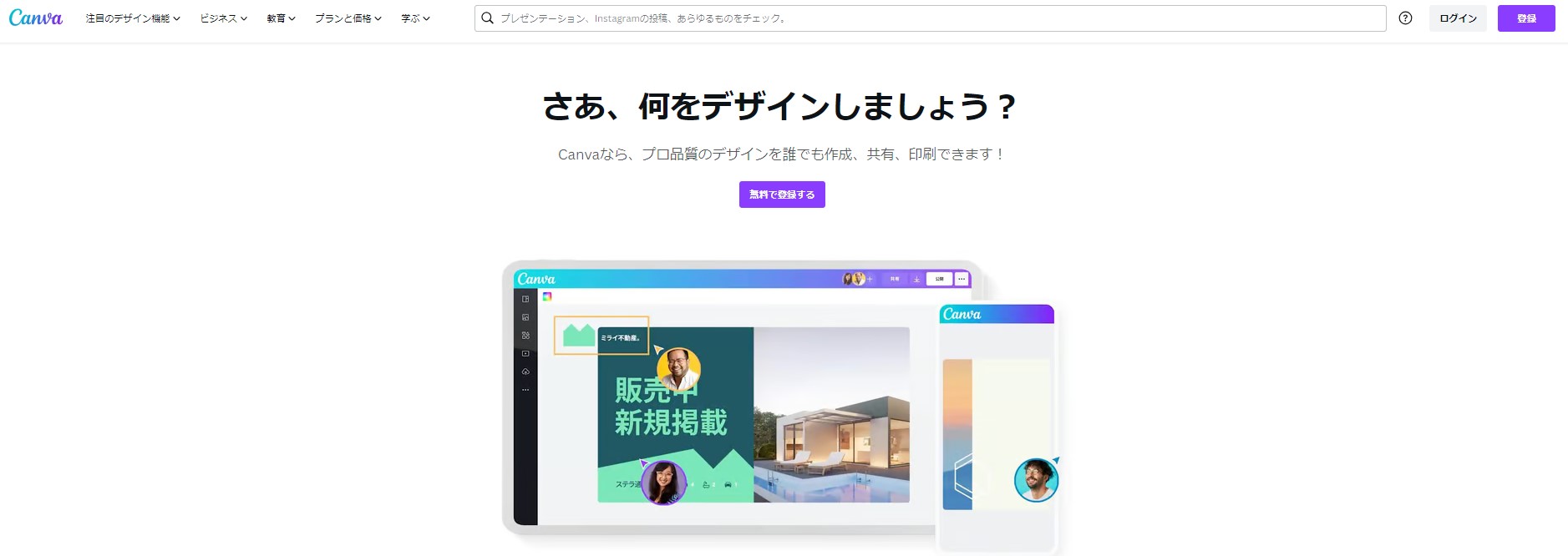
Canvaはブラウザで動作し、初心者でも使いやすいソフトです。
「Canva」の特徴
- 無料プランで豊富な機能が使える
- 25万点以上の無料テンプレート
- 100万点以上の無料画像素材
- AI活用のデザインツールが無料で利用可能
- チームメンバーと作業が連携できる
Canvaは無料で豊富なテンプレートと画像素材が使えます。直感的に利用でき分かりやすい操作性も魅力です。
2.Fotor|手軽に使える
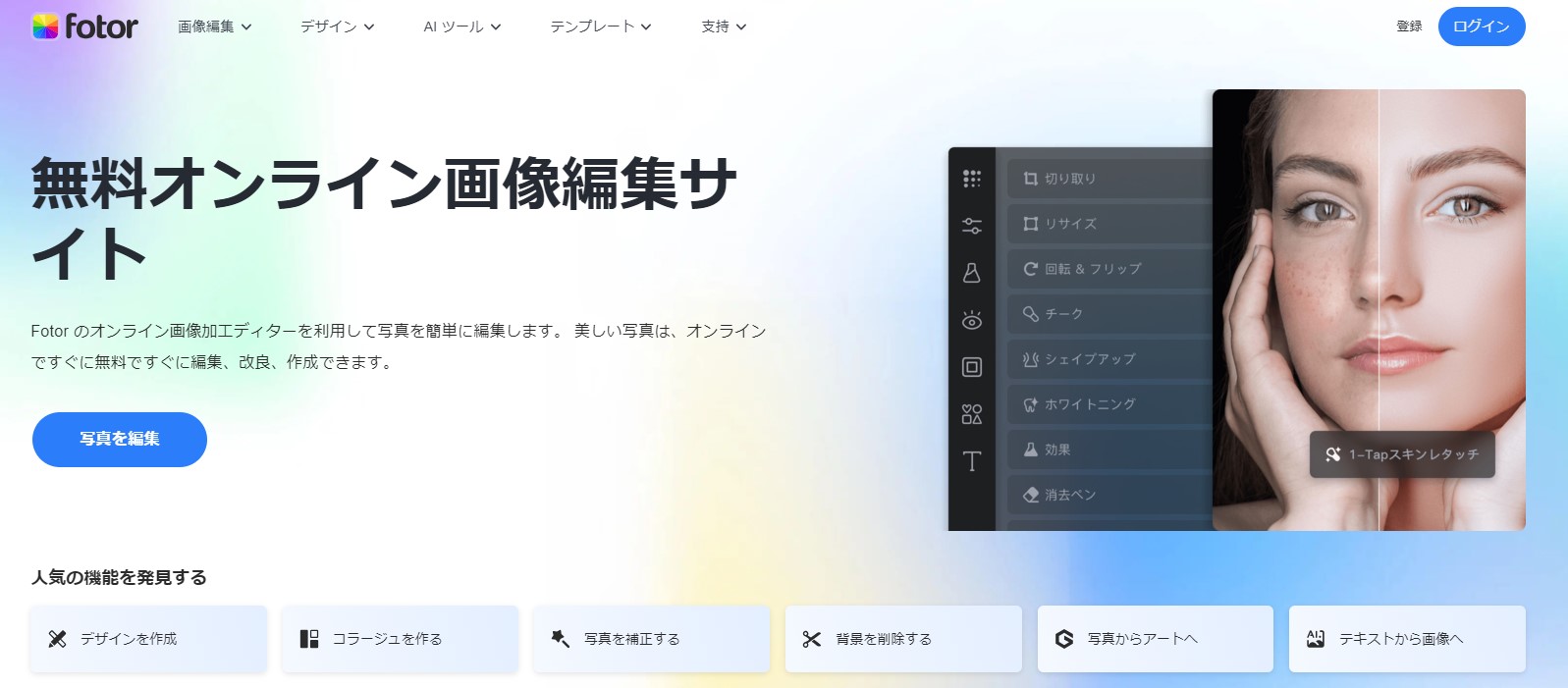
Fotor(フォター)はワンクリックで写真補正ができるソフトです。前述したCanva同様、無料プランでも豊富な機能が使えます。
「Fotor(フォター)」の特徴
- 画像のトリミングとサイズ変更が簡単
- ワンクリックで写真を高品質なものに改善可能
- オンラインですべての画像が同時編集できる
- AI技術により背景画像が自動的に削除できる
- 写真を漫画風やスケッチ風などに変換可能
Fotorは、写真の編集や修正を得意としています。ブラウザ型とインストール型があります。
3.PhotoDirector Essential|AI技術を搭載
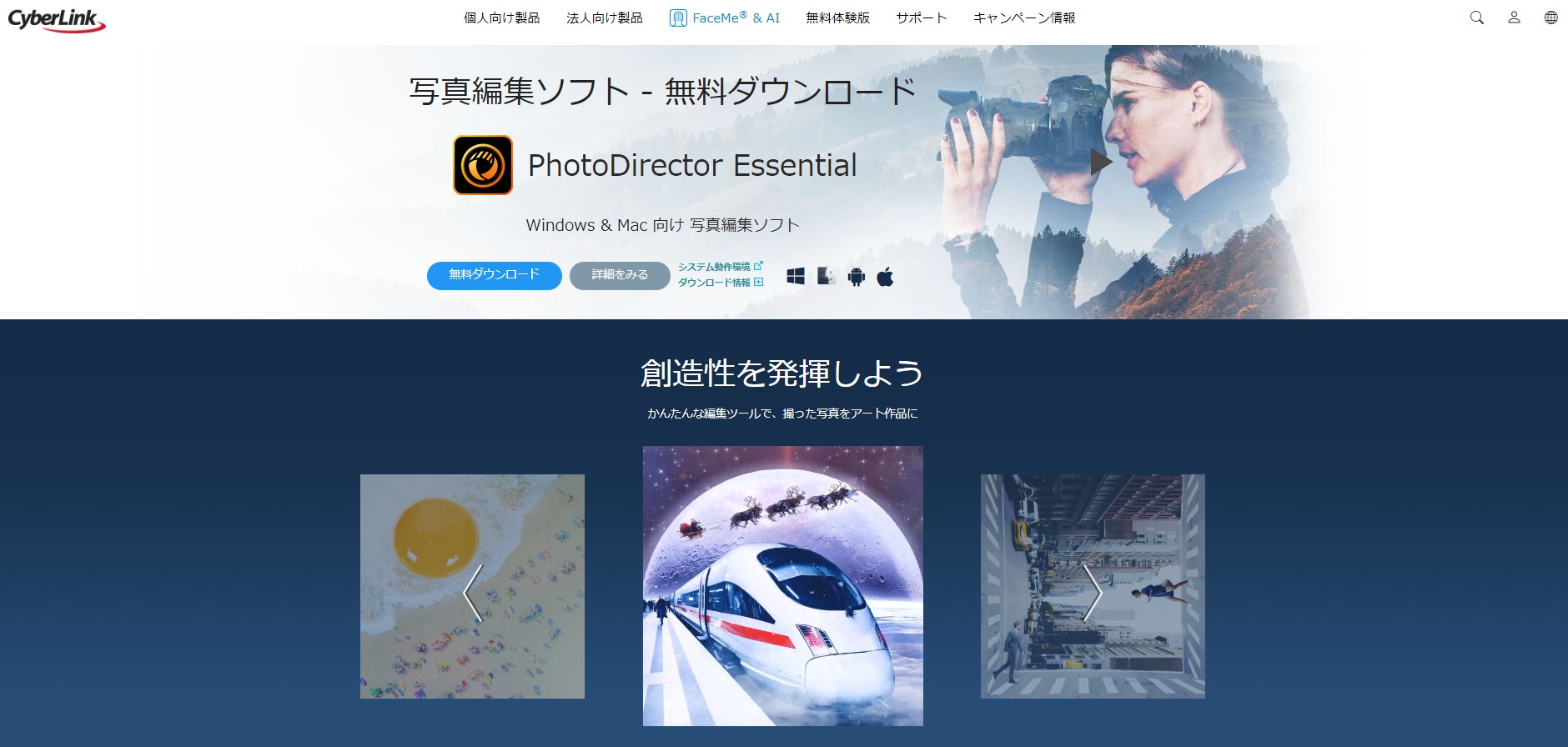
「PhotoDirector Essential は高機能な画像編集ソフトの機能を備えています。30日間無料で利用できるサービスで、試用期間終了後は一部の機能が利用できます。
「PhotoDirector Essential」の特徴
- AI技術によって画像の空などが置き換えられる
- RAW現象ソフトとして使える
- 水平だしや自動レンズ補正、かすみ除去など画像の補正機能が豊富
- 写真の合成が簡単
- GIFが作成できる
AI技術搭載のため、数クリックで画像の質を上げることができます。有料版のPhotoDirector 365は月額540円で利用できます。
4.Pixlr|機能性が高い
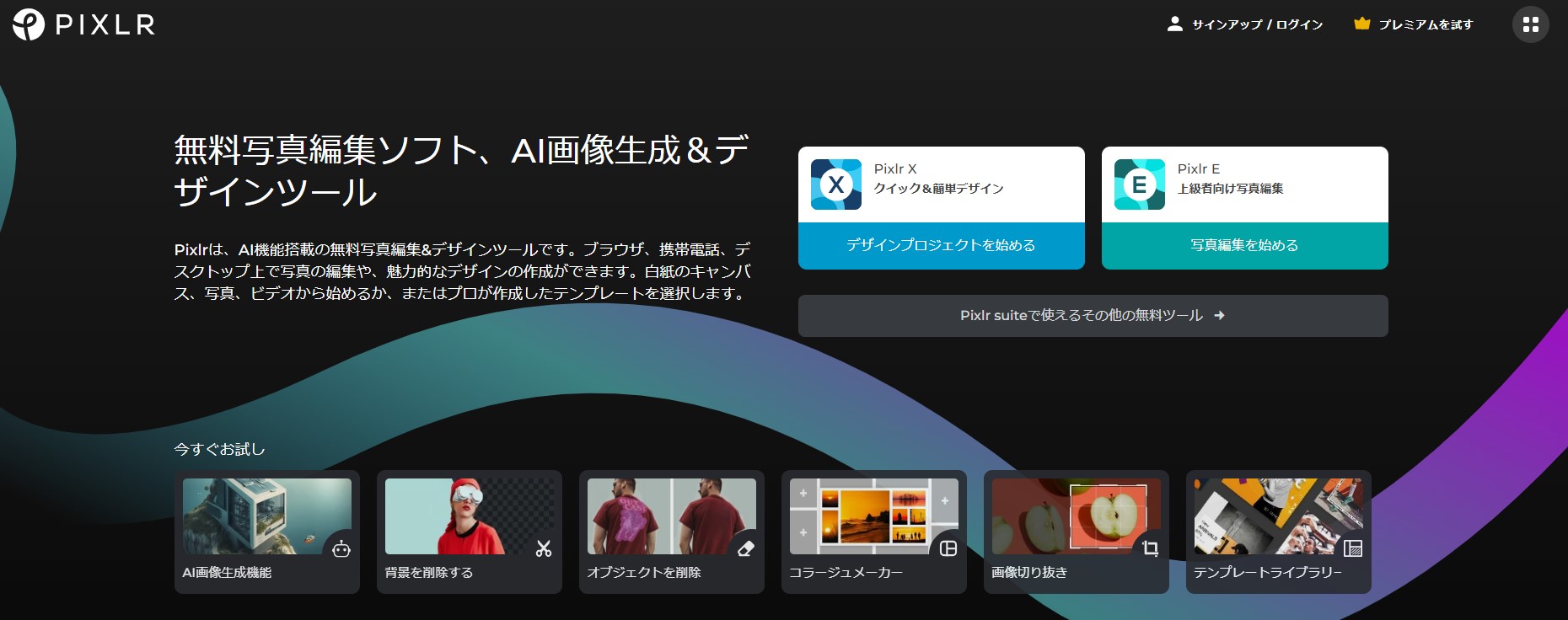
Pixlrは、無料ながら有料ソフトのような機能性を誇ります。ブラウザで動作します。
「Pixlr」の特徴
- AI画像生成機能あり
- 背景の削除がワンクリックで可能
- 写真に写り込んだ不要なオブジェクトのみ削除できる
- プロが作成したテンプレートは1,000点以上
- 編集インターフェイスがカスタマイズできる
動作が軽い編集ソフトとして知られています。
5.Movavi Picverse|不要なオブジェクトが削除できる
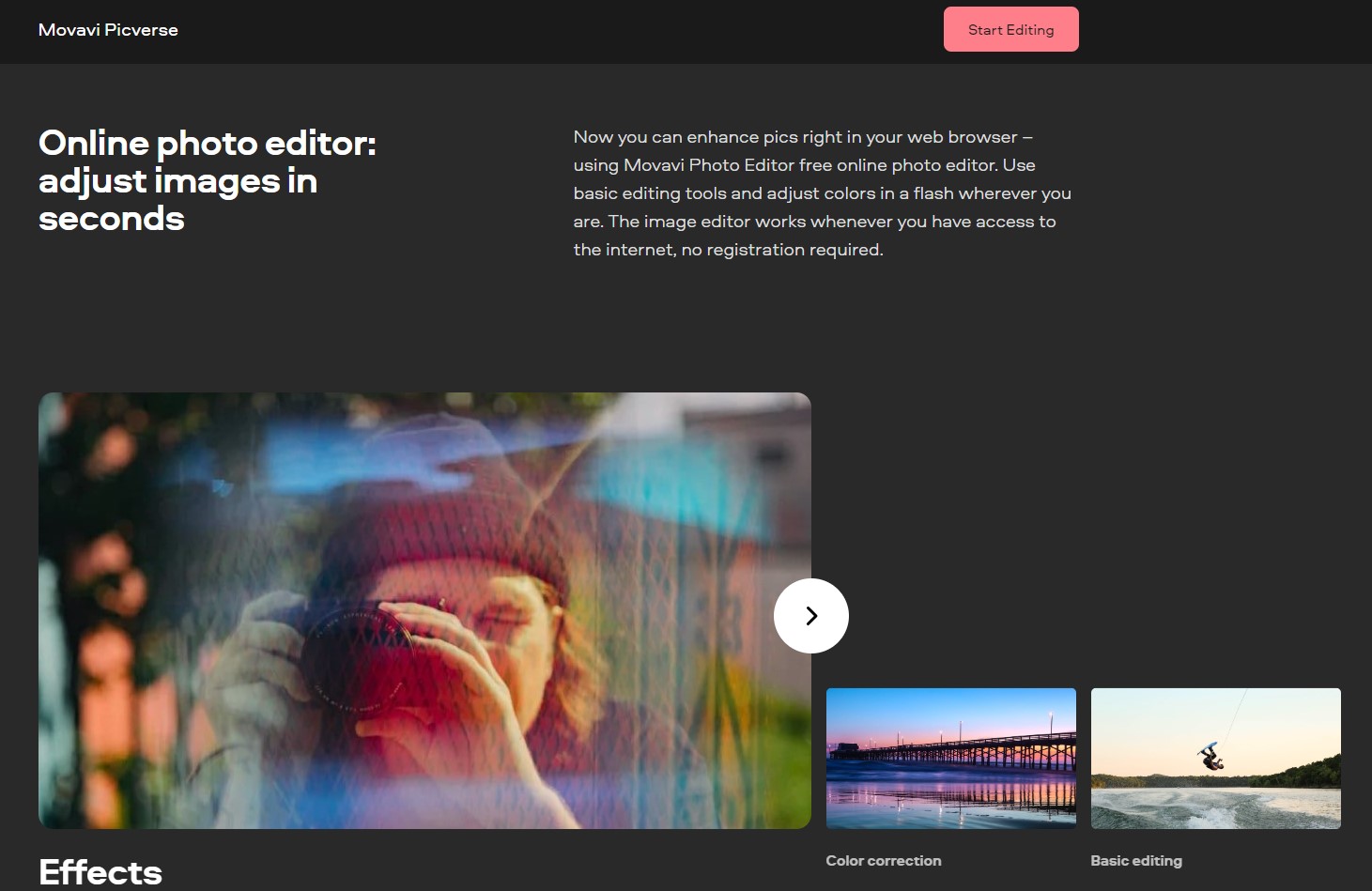
Movavi Picverseはオブジェクトが簡単に削除できる画像編集ソフトです。
「Movavi Picverse」の特徴
- 初心者でもオブジェクトの削除が容易
- 背景画像を他の画像に差し替えることが可能
- サイズ調整や回転、リサイズなどの基本機能を搭載
- 分かりやすい操作性
- テキストやキャプションが追加できる
インターフェイスは12言語に対応しています。
6.Promeo|テンプレートが豊富
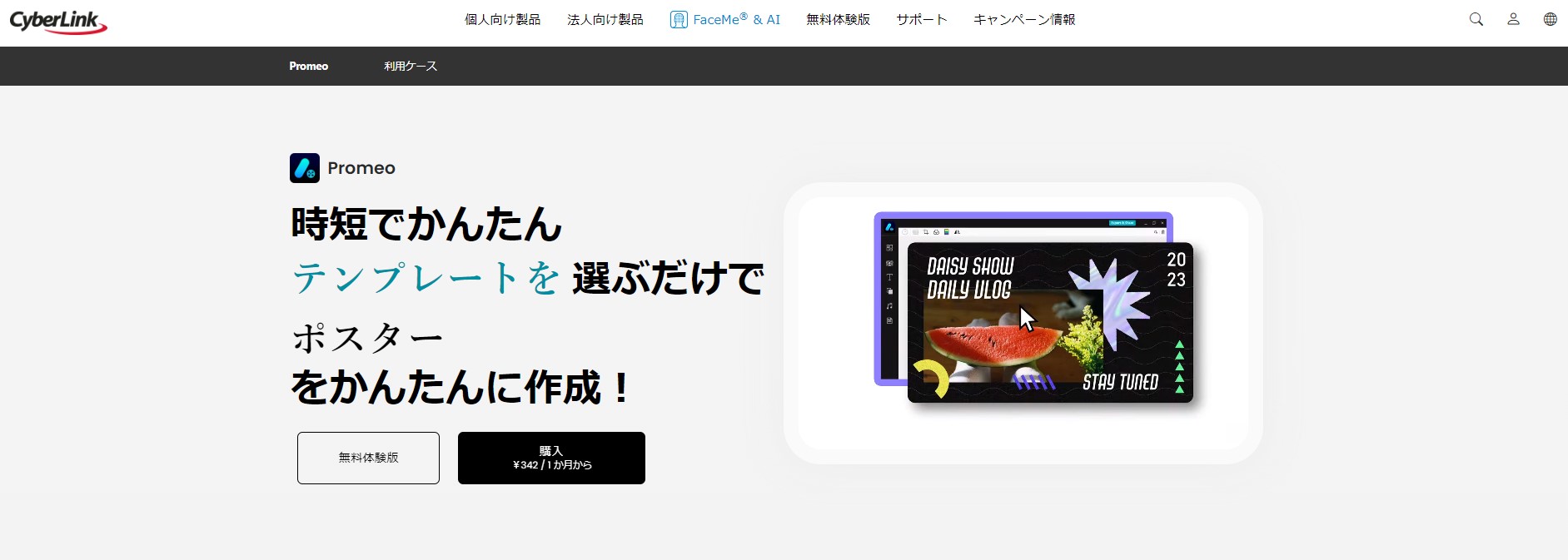
Promeoは、テンプレートが豊富にある高性能な画像編集ソフトです。無料体験版のほか、月額342円からのサブスクリプション版があります。
「Promeo」の特徴
- デザインテンプレートの数が多い
- カラーフィルターの種類が豊富
- スマホでも操作しやすい
- Getty Imagesの動画素材や写真素材が多数使える
- 手軽にSNSへ投稿できる
無料版はGetty Imagesの動画素材100万点や写真素材190万点が使い放題です。サブスクリプション版は動画素材900万点以上や写真素材1億3,000万点以上が使い放題になります。Promeoはダウンロードして利用します。
7.GIMP|本格的な編集可能
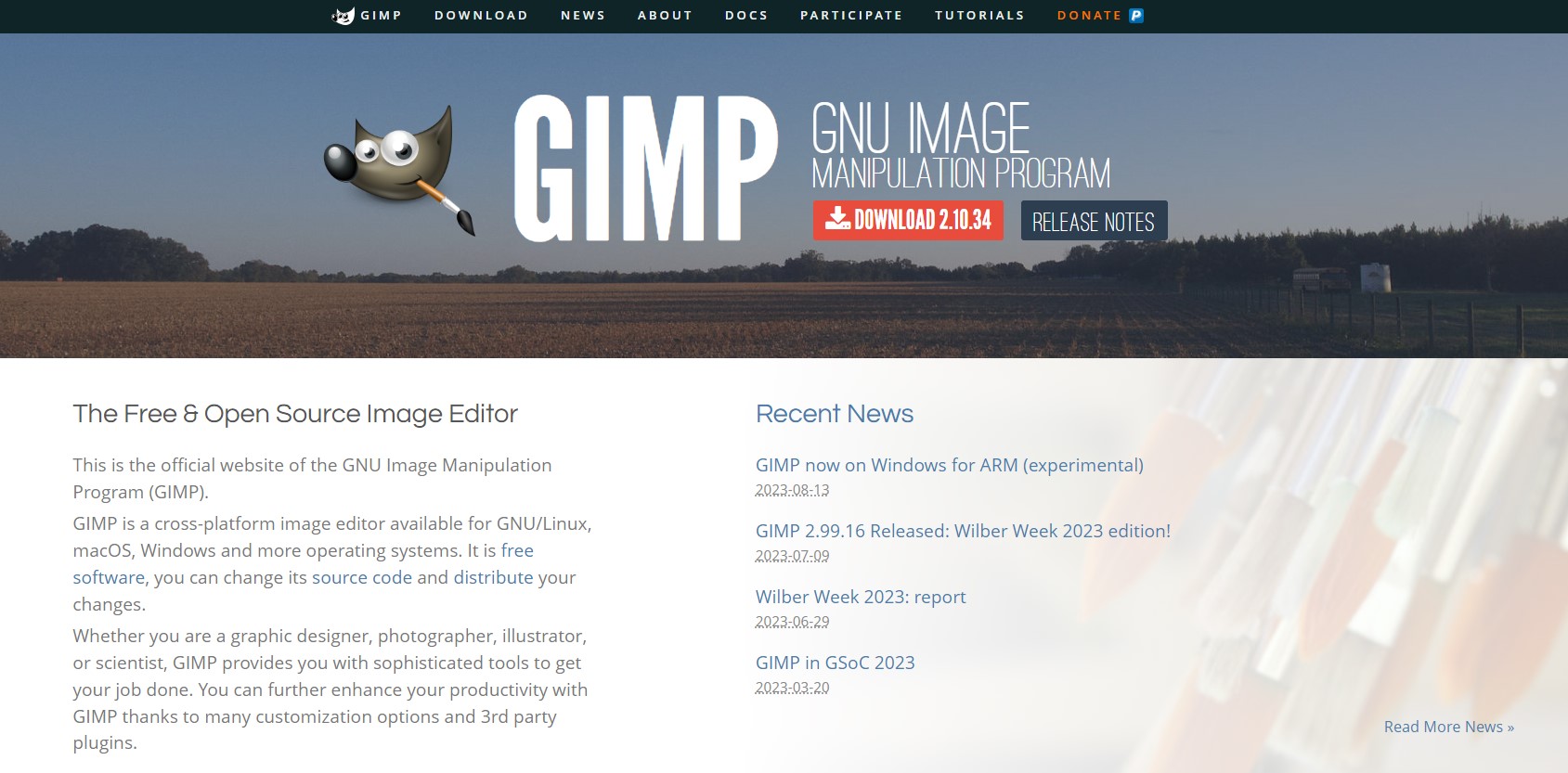
GIMPは本格的な画像編集ができるオープンソースのソフトです。プロが使用する有料ソフトのPhotoshopのような幅広い編集ツールがあります。
「GIMP」の特徴
- ブラシの調整ができる
- 自動補正機能を搭載している
- グラデーションツールがある
- アニメーション機能が充実
- GIMPユーザーが作成したプラグインも無料ダウンロード可能
GIMPはインターフェイスのカスタマイズが可能です。質の高い画像編集ソフトではあるものの、前述した6つのソフトより操作の難易度は上がる傾向にあります。
画像編集ソフトの選び方
画像編集ソフトは、下記の3つのポイントをおさえて比較しましょう。
| ポイント | 内容 |
| 1.ブラウザ型かインストール型か | ブラウザで動作するソフトとインストールして使用するソフトがある |
| 2.無料か有料か | 完全無料のソフトや無料体験版のもの、無料だが一部の機能は制限されるものなどがある |
| 3.使用目的に合っているか | 簡単に画像編集がしたいのか、操作が難しくてもいいから本格的な画像編集がしたいのかで選ぶソフトは異なる |
画像編集ソフトは無料から高額のものまで、さまざまな価格帯のものがあります。
また、「オブジェクト削除などに特化していて操作が簡単」「プロのような複雑な画像編集ができるけど操作の難易度は高い」など、画像編集ソフトによって特徴があります。ご自身の使用目的に合っているかどうかを検討しましょう。
無料で利用でき操作性のいいCanvaの使い方は、「【初心者でも簡単】Canvaの使い方|おすすめCanva制作代行サービス」の記事でもくわしく解説しています。
画像編集が依頼できる外注サービス
「画像編集を自分でする時間がない」方は、外注サービスを利用するのもひとつの方法です。おすすめ外注サービスを紹介します。
クラウドワークス
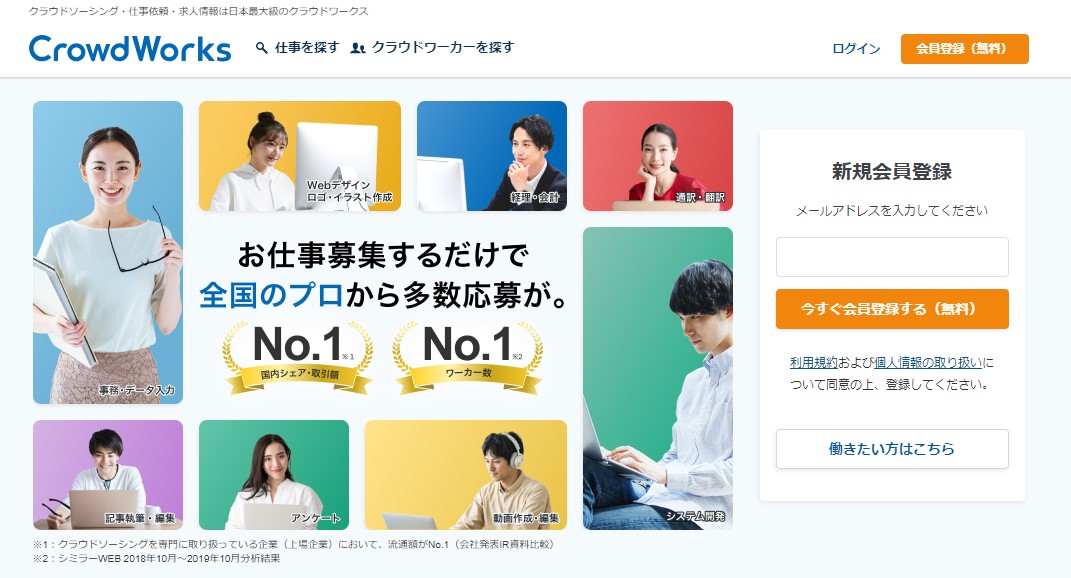
クラウドワークスはフリーランスや企業に仕事が発注できる日本最大級のクラウドソーシングサービスです。仕事の依頼から納品、支払いまでオンラインで行えます。ユーザー登録者数は480万人です。
ココナラ
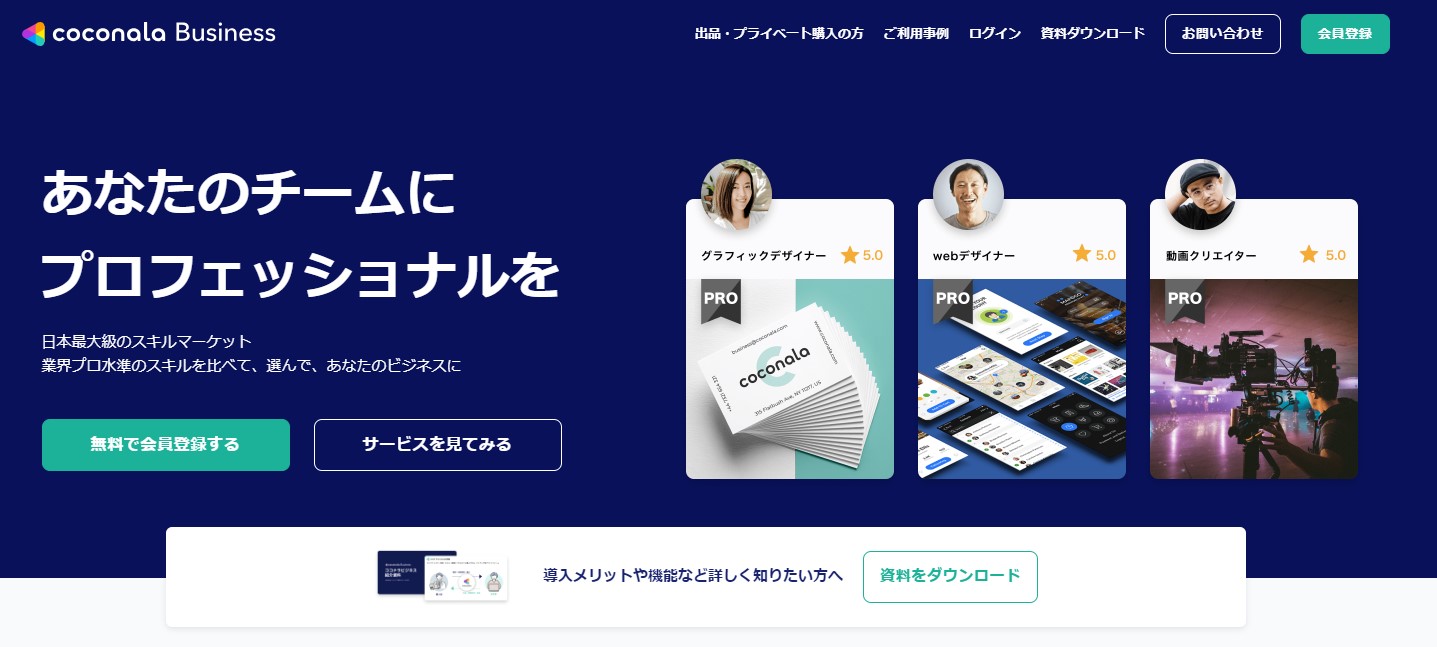
ココナラは個人のスキルを販売している日本最大級のスキルマーケットです。業界プロ水準のスキルをもつフリーランスに依頼できます。ビジネスに特化したサービス購入のプラットフォームも提供されています。
クラウディア
 クラウディアは、Webアプリ開発やホームページ作成など、Webの分野における実績が豊富なクラウドソーシングサイトです。システム手数料が業界最安値、依頼形式も多彩であるという特徴を持っています。
クラウディアは、Webアプリ開発やホームページ作成など、Webの分野における実績が豊富なクラウドソーシングサイトです。システム手数料が業界最安値、依頼形式も多彩であるという特徴を持っています。
画像編集やWeb制作をまるっと依頼するには?
クラウドワークス、ココナラではフリーランスに業務を依頼できますが、タスクベースで毎回発注が必要です。それが手間に感じる場合は、担当ディレクターが貴社の仕事をまるっと請け負ってくれるタスカルをぜひ検討してみてはいかがでしょうか?